如何将树莓派升级到64位操作系统Raspberry Pi OS (64-bit)?
在官方烧录工具Raspberry Pi Imager的帮助下,将树莓派升级到64位系统,变得十分便捷。保守估计,30分钟内即可完成升级。

树莓派官网2022年2月2日推出了正式版的64位操作系统(见官方新闻https://www.raspberrypi.com/news/raspberry-pi-os-64-bit/)。我推荐拥有树莓派64位硬件系统的用户升级到64位操作系统,使软硬件匹配。
命令行输入 uname -a 命令,如果输出中没有aarch64,那很可能你目前的系统是32位的。我对Pi 400操作系统进行了升级之后,uname -a 输出的结果是Linux raspberrypi 5.10.92-v8+ #1514 SMP PREEMPT Mon Jan 17 17:39:38 GMT 2022 aarch64 GNU/Linux。可见,我目前的操作系统是64位的,更新于2022年1月17日。
升级到64位系统的好处是可以自动获得64位的Chromium浏览器(版本 95.0.4638.78(正式版本)Built on Debian , running on Debian 11 (64 位))。感觉浏览网页流畅了不少,只是感觉。并且,通过 sudo apt 安装的程序默认也是64位的。比如,我通过命令 sudo apt install emacs,就自动安装了64位版本的Emacs 27.1(GNU Emacs 27.1 (build 1, aarch64-unknown-linux-gnu, GTK+ Version 3.24.24, cairo version 1.16.0) of 2021-03-28, modified by Debian)。

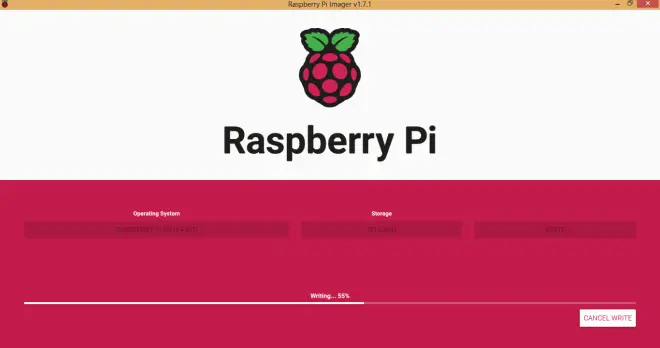
安装步骤
访问官网Raspberry Pi OS页面(https://www.raspberrypi.com/software/)下载并安装Raspberry Pi Imager来制作micro-SD卡。官网提供了3个Imager版本,分别是Windows, Ubuntu, macOS的。
将micro-SD插入安装有Raspberry Pi Imager的电脑。如有必要,请先备份你的micro-SD卡。我用的是闪迪(SanDisk)的16GB micro-SD卡。
打开Raspberry Pi Imager。(1)选择 Operating System 为 Raspberry Pi OS (64-bit),大小约1.1GB。注意:不要选择Raspberry Pi OS Lite (64-bit),因为Lite版本没有图形桌面。(2)选择Storage,即选择micro-SD卡的位置。(3)点击Write。等待10-20分钟,一张即插即用的micro-SD卡就制作好了。
把micro-SD卡放入Pi 400中,开启电源,64位的崭新树莓派操作系统就启动了。
其他
启动后,将国家设置为China,时区设置为shanghai。选择你家的WiFi,设置WiFi密码。(Pi 400似乎不支持5G的WiFi。-- 我看不到我家WiFi 5G通道的选项。)
安装中文输入法:sudo apt-get install fcitx fcitx-googlepinyin fcitx-module-cloudpinyin
安装vscode。官网下载ARM64的deb文件(https://code.visualstudio.com/Download)。运行 sudo apt install ./code.deb 即可安装。注:code.deb为简写,将code.deb替换为真正的deb文件名。安装好后,可在系统菜单的 Programming(编程)那里找到 vscode。

